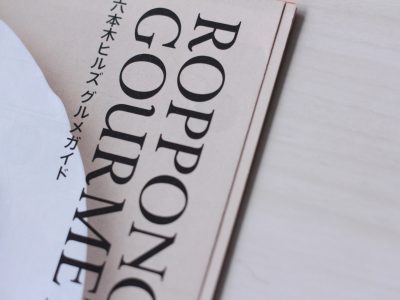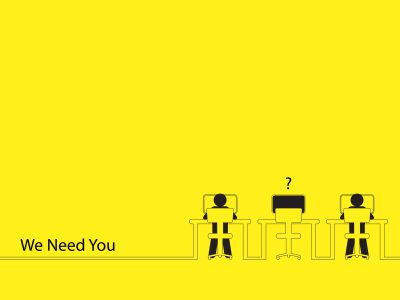デザイン会社が教える! かっこいいパワーポイント制作方法
プロ直伝!かっこいいパワーポイントの作り方
パワーポイント(PowerPoint・PPT)の作り方のコツって?

はじめまして。
コンペ式デザイン制作サイト「100人のデザイナー」を運営するJAZYブランディングです。
今回はパンフレットのデザインの話ではありません。
会社説明や営業ツールとして必須のツール「パワーポイント(PowerPoint・PPT)」のお話。
パワーポイントは会社案内パンフレットよりもより具体的な説明をするツールとして営業マン必須のツールです。
パンフレットがかっこよくても、パワーポイントのデザインが今ひとつだとなんだか残念・・。
パワポのデザインがカッコいいだけで何だがその会社と付き合ってみたくなりますよね。
そこで今回は営業パーソン必須。かっこいいパワーポイントの作り方をご紹介します。
パワーポイントはちょとしたルールを守ればグッとカッコよくデザインできますので是非チャレンジしてください。
ちなみにパワーポイント制作のご依頼なら弊社に!
すみません宣伝を1つだけ。
パワーポイント制作をやっぱり外注したいとお考えなら、
是非弊社にお任せください。
パワーポイント制作の詳細はこちらに記載しています。
どんどん進化するパワーポイント。いまではこんなことまでできちゃう。
みなさんはパワーポイントをどのように使っていますか?
多くの方は社内会議や営業先、プレゼンでの説明用資料として利用されていると思います。
これら資料は「わかりやすく」相手に伝えるということが最大の目的ですが、
そのためにパワーポイントはそのアウトプットの方法において日々進化を遂げています。
特に最近は、
1)アニメーションの充実
2)音声での文字入力ができる
3)簡単に音声入りの動画も作れちゃう
など、本当にすごいアプリケーションになっているんです。
パワーポイントは多くの人が使い慣れているソフトなので、
アニメーション? 動画? ちょっと無理・・という方でも、ちょっとコツを理解すると意外と簡単につくれちゃいます。完成したときの充実感はなかなかですので是非チャレンジしてみてください。
▼パワーポイントで作った簡単な動画例
さて、本日のお題は「かっこいいパワーポイント資料」の作り方ですので、主題をそちらに移して説明しますね。
パワーポイント制作のコツ1:そろえる
かっこいいパワーポイントを作るコツ1は「そろえる」です。
基本パワーポイントでもパンフレットでもWebでも、デザインの基本は「揃える」こと。
整理整頓が基本です。私生活もそうですね・・・反省。
さて、揃えると言っても何をどうやって揃えるの?
ということですが、
揃えるものは3つだけ。
1)フォント
2)カラー
3)レイアウト
この3つだけ揃えると、それだけでグッとカッコよくなります。
まずはフォントを揃えてみよう。オススメフォントもご紹介
まずはフォントです。
フォント自体についてざっくりと説明すると
日本語のフォントには大きく「ゴシック」と「明朝」という2系統のフォントがあります。
みなさんもよく知っていると思います。
それぞれの特徴としては
・ゴシック→力強く、読みやすい
・明朝→線が細いので、美しく、品がある です。
パワーポイントは基本的に「伝える」メディアなので、ゴシック系統のフォントを使うのが基本。
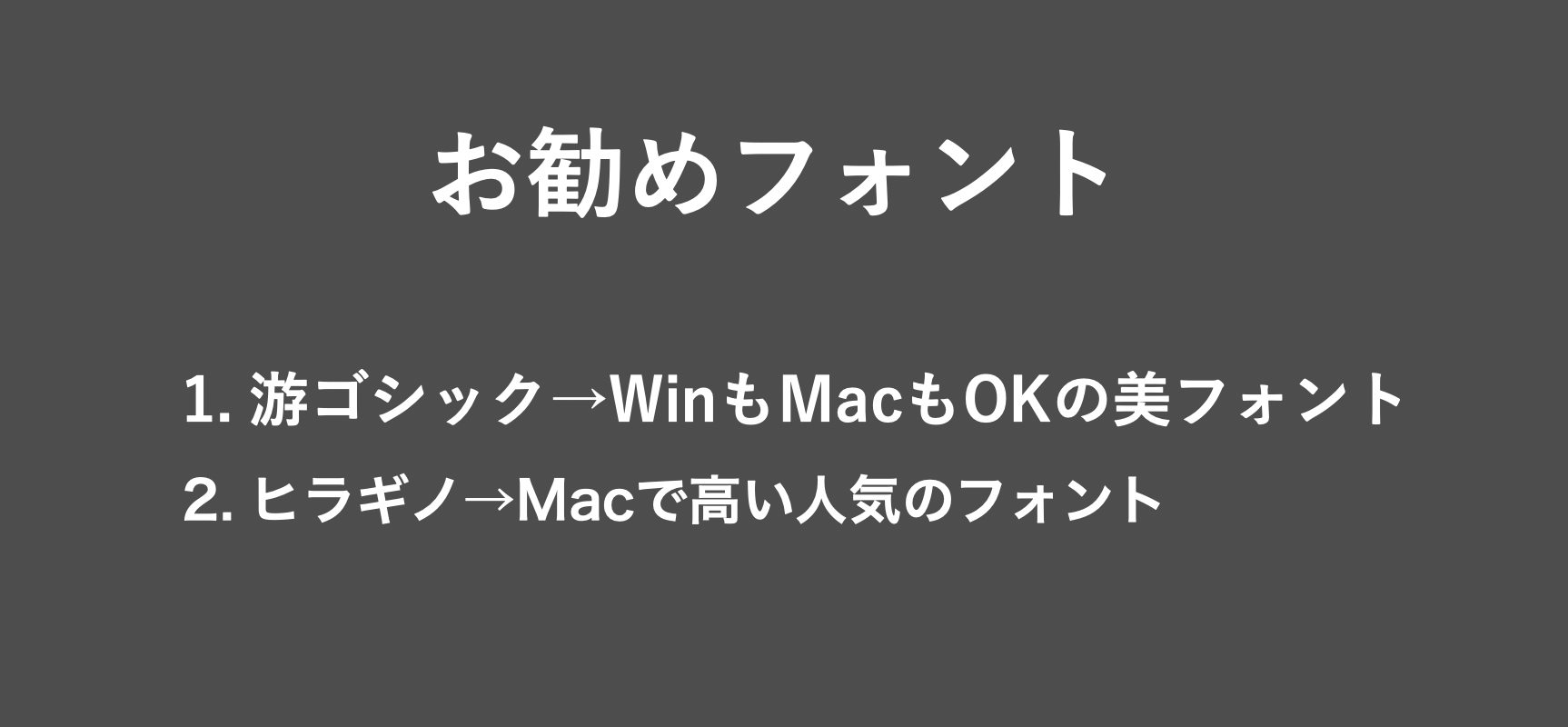
ゴシック系の中でも美しいと言われ、デザイン会社でもよく使われているのが、
1)ヒラギノ
2)游ゴシック の2つ。
ただヒラギノはWindowsにデフォルトで搭載されていないので、使いやすさや汎用性も考えると「游ゴシック」は特におすすめです。
さて、フォントを選んだら「揃える」わけですから、このフォントだけでパワーポイント資料を作ります。
消して浮気してはいけません。私生活と同じですね。
パワーポイント制作のコツ2:カラー。色をそろえる
次は色。
色の使い方、選び方、配色です。

さて、人には好きな色があり、それは時間や場所によって変わったりします。
その気分でパワーポイントで使用する色を使っていくと・・悲劇です。
色の選び方、使い方の基本。それは
まずはモノトーン(白黒だけ)。
1色使うのであればコーポレートカラー。
または誘導色(「注目!」「ポイント!」などで目立たせたい色。
このくらいで十分です。
パワーポイントは「伝えるメディア」です。
いろいろな色を使って伝えるのではなく、モノトーンの配色のなかに「赤」などを使うことで伝える力を最大限に高めていきましょう。
モノトーンだけでは寂しくない?
と感じる方も多いと思いますが、パワーポイントは写真を挿入するケースが多く意外とカラフル。
慣れてくると寂しく感じなくなってきます。
パワーポイント制作のコツ3:レイアウトをそろえる
フォント、カラーときて、最後のそろえるシリーズ第3段。「レイアウトをそろえる」です。
レイアウトをそろえるとは、
パワーポイントを構成する「すべての要素」の配置をそろえるということで、具体的には下記をそろえます。
1)タイトルの始点
2)見出しの始点
3)本文の始点
4)画像の始点
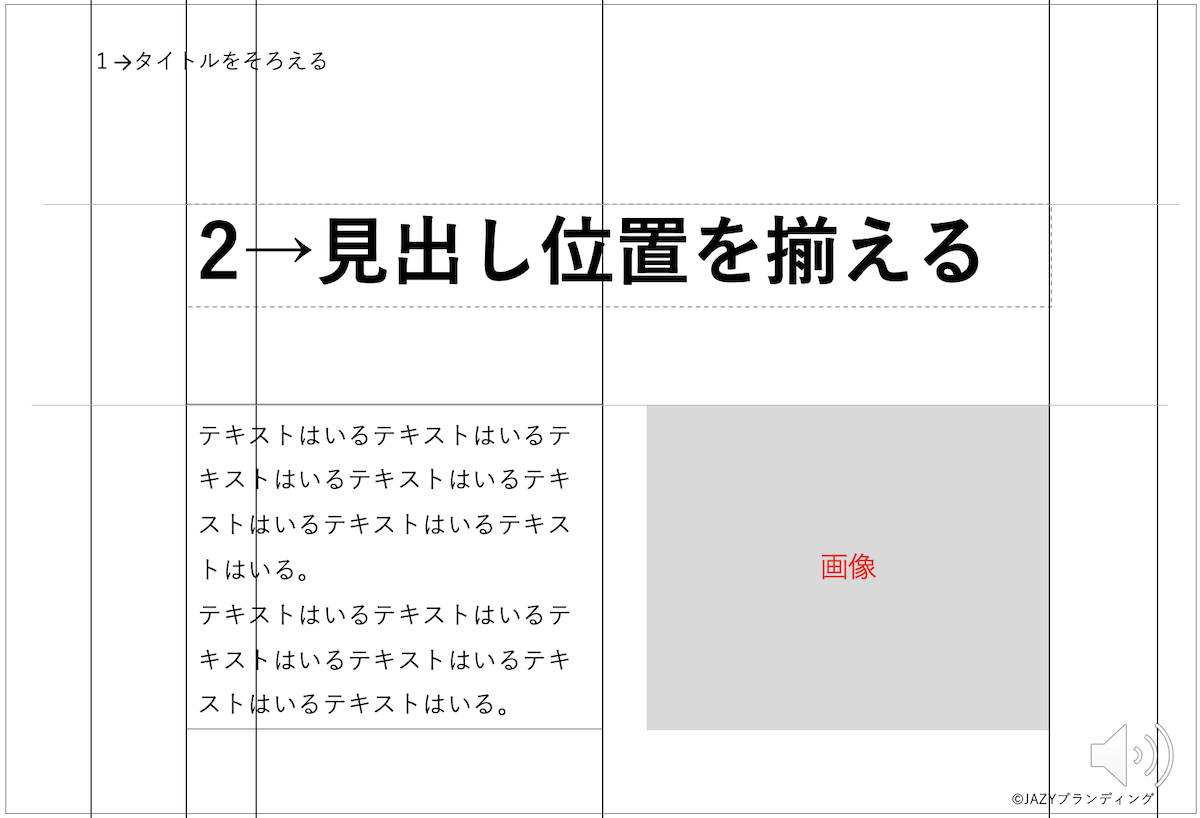
上図のようにパワーポイントで資料を作るには、これら4つの要素の始点を合わせながら作成します(コピーライトやページももちろん合わせます)。上図は左の始点に合わせていますが、中央揃えの場合は真ん中(中央点)に合わせます。
始点や中央点にどうやって合わせるのかというと、
「ガイド」という機能を使います。
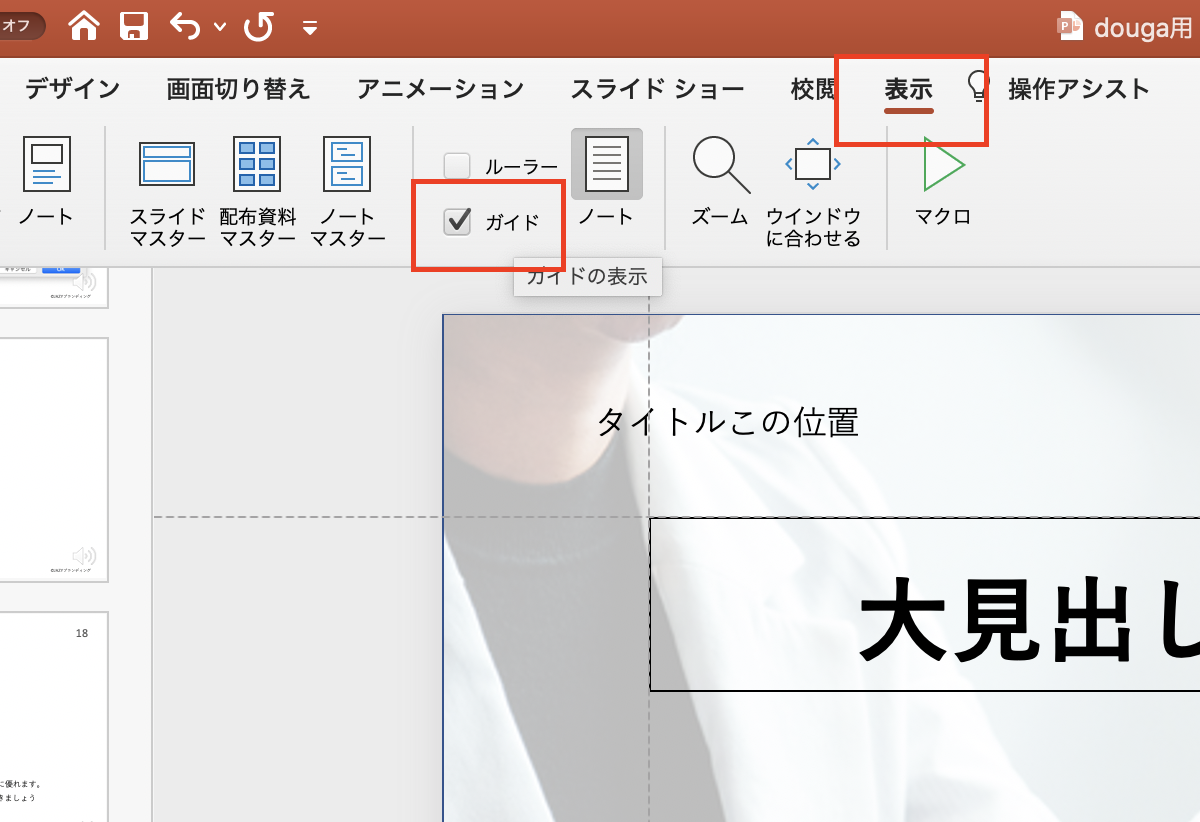
このガイド機能を使うとグリッド線という点線が表示されるので、その線でレイアウトを作っていきます。
新規ページを作ったときには、常にこのガイド線が表示されます。ですのでガイド線にそって資料を作ると、すべてのページで整理されたパワーポイントに仕上がります。
そろえるシリーズはここまで。次は強調してみよう!
さて、きれいに揃えることができたら、次は強調です。
人間も四角四面ではつまらないですね。ちょっと崩れていると個性として引き立ちます。
パワーポイントは伝えるメディア。
伝えたい部分を「大きく表示」したり、「ボールドフォント」を使って強調しましょう。
タイトル文字のポイント数と本文のポイント数の差をデザイン業界では「ジャンプ率」といいます。
ジャンプ率が大きいと、より強調して見せることができます。

ジャンプ率には決まった比率があるわけではありません。
ジャンプ率を大胆にあげ、同じフォントファミリーのレギュラーとボールドを使い分けるだけで
モノトーンの配色でもきちんと、美しく相手に伝えることができます。
気をつけたい点はまず「本文のポイント数から考える」こと。
最近はモニターで見せるケースが増えてきました。
ポイント数が16程度はないと見えづらい資料になります。まずは本文のポイント数を決め、タイトルのジャンプ率を考えましょう。
行間をあける
次のポイントは行間。
行と行との幅ですね。
行間がデフォルトだと狭い印象で、これはシンプルに行間をちょっとだけ広げましょう。
Macだと下図のように1.5にするときれいです。
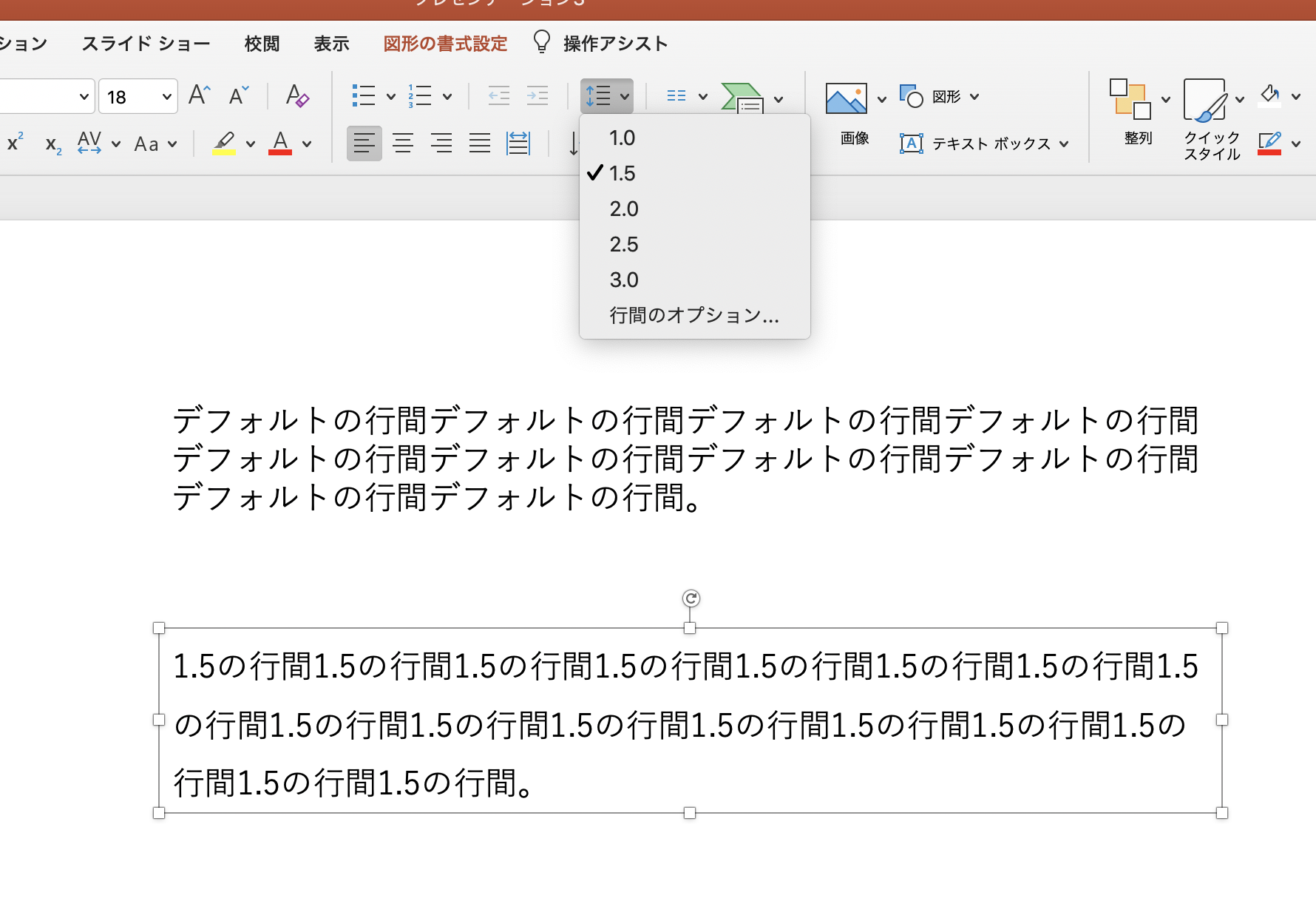
最後は「視線の逃げ道を作る」=余白を作る
いよいよ最後の項目。
長文にもかかわらず目をとうしていただきありがとうございます。
さて、最後はちょっとだけ高度な技。
余白を作る、です。
美しいデザインってよく余白があるとか、ホワイトスペースがあるとかいいますよね。
なぜ余白があると美しく見えるかと言うと、視線の逃げ道があるから。
読みやすく、脳にストレスを与えないんです。
具体的な方法ですが、レイアウトに「必ず空白を作る」こと。

上図では本文の上部が空いています。
このような空白を作ることで視線の逃げ道ができるため、
読みやすく、美しく感じるデザインをつくることができます。
以上、かっこいいパワーポイント制作のコツをご紹介しました。
これでかっこいいパワーポイントを作るコツのご紹介を修了します。
是非かっこいいパワーポイントを自作してみてください。
かっこいいパワーポイントができあがると、思わずプレゼンしてみたくなるので、コミュニケーションの活性化にもなります。内容よりもデザインに力を入れすぎるとちょっと問題かもしれませんが・・・。
さて、以上となります。
弊社ではパンフレットだけでなく、パワーポイントのデザイン制作も承っております。
会社のブランディングにおいてパワーポイントは非常に重要です。
自分で作るのめんどくさい!(笑)
という方は是非、お気軽にご相談ください。
あわせて読みたい
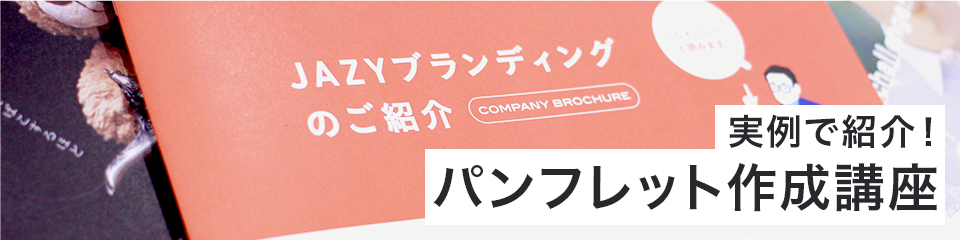
サイトに掲載していない実績も多数ご紹介。お気軽にご相談ください。


受付時間
平日 10:00~18:00
- T東京:03-6361-0717
- O大阪:06-7878-8049
- N名古屋:052-747-5650
- H博多:092-600-1156
- S仙台:022-706-2450
- K金沢:0120-555-875
- S札幌:0120-555-875


メールでのお問い合わせでも
1営業日以内にご連絡いたします。